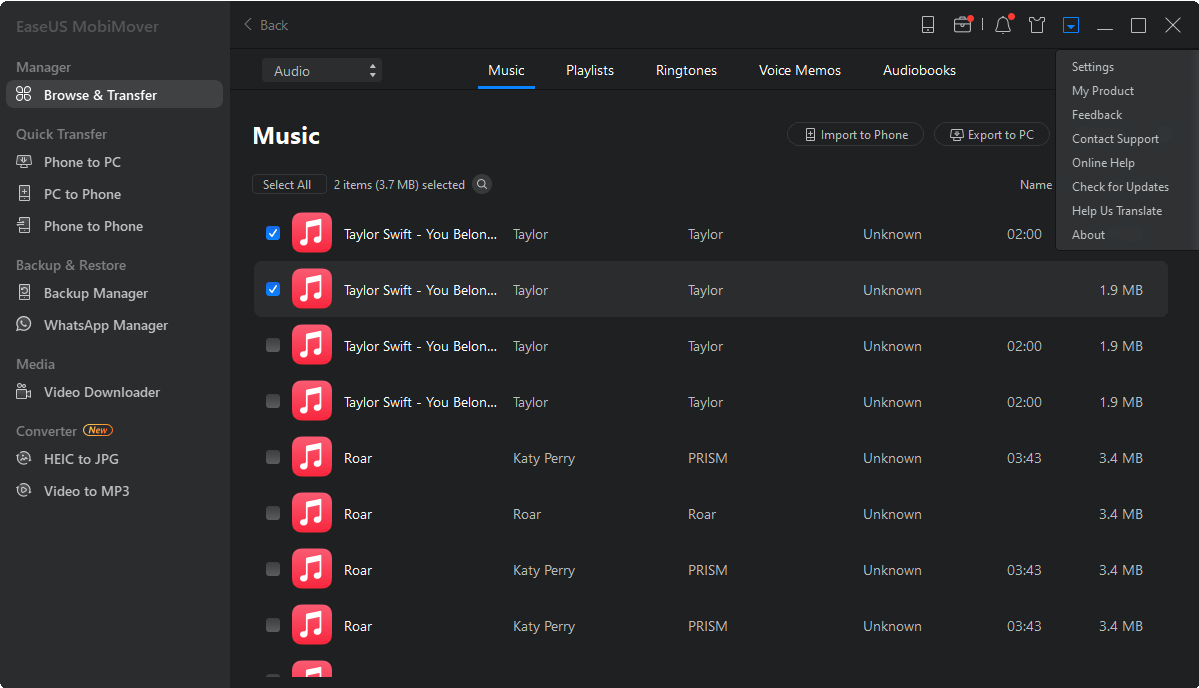EaseUS MobiMover
一体化的iOS内容管理器和免费视频/音频下载器
- 一个iOS数据传输工具,传输文件或从iPhone/iPad
- 一个iPhone管理器,从电脑上管理iPhone/iPad上的文件
- 一个免费的视频下载程序,可以将在线视频下载到电脑或iPhone/iPad上
适用于:iPhone XS/XS Max/XR、iPhone X、iPhone 8/8 Plus、iPhone 7/7 Plus、iPhone 6/6s
iPhone上的歌曲永远是你最喜欢的。通过将这些歌曲转移到u盘,你既可以备份iPhone音乐以避免数据完全丢失,也可以更方便地在其他设备上播放你喜欢的音乐。不管你有什么样的原因,只要你想把音乐从iPhone转移到u盘,你可以应用下面的步骤来完成事情。请继续阅读以获得更多细节。(你也可以使用这个技巧将音乐从iPad传输到u盘。)
将音乐从iPhone复制到u盘需要的工具:
如上所述,要安全、快速地从iPhone导入音乐到u盘,您将需要的工具是EaseUS MobiMover,该工具用于iOS数据传输.通过在Windows PC或Mac上安装MobiMover,您可以在iOS设备(iOS 8或更高版本的iPhone/iPad)和计算机/USB/SD卡之间或两个iOS设备之间传输文件,包括音乐、照片、视频等。
照片:相机卷,照片库,照片流,照片视频
视频:电影、电视节目、音乐录影带
音频:音乐,铃声,语音备忘录,有声读物,播放列表
其他人:联系人、笔记、消息、语音邮件、书籍和Safari书签
有了MobiMover,你不仅可以把音乐从iPhone传输到u盘,还可以做很多其他的事情,比如将照片从iPhone转移到iPhone将iPhone短信保存到iPhone,将视频从PC导入到iPhone。听起来不错,对吧?按照下面的步骤从iPhone复制音乐到u盘试试看。
步骤1。将您的u盘和iPhone连接到您的计算机并运行EaseUS MobiMover。
通过点击程序上的“允许”和iPhone上的“信任”,允许EaseUS MobiMover访问您的手机。
在内容管理部分,点击“音频”调出“音乐”选项,然后点击继续。
步骤2。点击“音乐”,选择你想要传输的音乐文件,然后点击右上角的“设置”,将USB设置为保存这些文件的目标位置。
步骤3。点击“传输到PC”,开始传输过程。
当转移过程结束后,您可以打开您的闪存驱动器,并检查转移的项目。
除了作为iOS数据传输工具,MobiMover还可以作为iPhone内容管理器它可以让你删除/编辑iPhone上现有的文件,或者从电脑上向你的设备添加新项目。对于iPhone用户来说,MobiMover是一个非常实用的工具。不要犹豫,试一试。
EaseUS MobiMover
审查
![]()
4.5星(满分5星),基于10票
幸运的是,我找到了一个免费快速的解决方案,即EaseUS MobiMover。这个免费工具可以让你把个人相册复制到Windows或Mac系统中,不过在细节方面你可能只需要一点帮助。
阅读更多EaseUs MobiMover解决了这个问题,因为它允许您快速地将数据从iPhone传输到Mac, Mac传输到iPhone,或从一台iPhone传输到另一台iPhone。
阅读更多EaseUS MobiMover是一款允许您在iOS设备和PC之间轻松共享文件的程序。这是非常有用的,因为这两个操作系统并不兼容。
阅读更多EaseUS MobiMover for Mac和PC是一个强大的工具,用于将数据从您的苹果移动设备传输到您的计算机,管理您创建的各种文件,并快速移动那些巨大的视频。
阅读更多相关文章-也在EaseUS软件
![]() 玛拉/ 2023-02-22
玛拉/ 2023-02-22
![]() 玛拉/ 2023-02-22
玛拉/ 2023-02-22
![]() 索非亚艾伯特/ 2023-02-22
索非亚艾伯特/ 2023-02-22
![]() 玛拉/ 2023-02-22
玛拉/ 2023-02-22